
Dirbdami su nuotraukomis žinote, kad fotografuojamos iš interneto gali būti netobulos. Nei tas, kurį darai mobiliuoju telefonu ar net fotoaparatu (nebent fotografuoji studijoje valdydamas šviesą, šviesą ir šešėlius ...). Tiesą sakant, net ten juos darydami, specialistai linkę juos paliesti vėliau. Dėl šios priežasties, kai reikia rodyti šiuos vaizdus, jie dažnai praeina „metalo lakštų ir dažų“ sesiją. Ir vienas iš dažniausiai kartojamų veiksmų yra vaizdo apkarpymas „Illustrator“. Bet ar žinote, kaip tai padaryti?
Jei visada galvojote, kaip sekasi kitiems apkarpyti vaizdą „Illustrator“ bet jūs niekada negalėjote išmokti, šiandien mes išspręsime šią problemą su jumis. Mes tai padarysime suteikdami jums du skirtingus variantus, kad galėtumėte pasirinkti tą, kuris jus labiausiai įtikina, arba tą, su kuriuo jaučiatės patogiausiai. Abi yra labai lengvai pritaikomos, todėl atkreipkite dėmesį.
Apkarpykite vaizdą naudodami „Illustrator“ ir jo kirpimo kaukę

Mes pasirenkame pirmąjį variantą, kurio norime jus išmokyti. Tai bene sunkiausia, bet iš tikrųjų Tai labai paprasta taikyti, jei atliksite veiksmus, kuriuos jums ketiname atlikti. Norėdami tai padaryti, viena iš pagrindinių jums reikalingų priemonių yra kirpimo kaukė. Tai yra „Illustrator“ viduje, todėl nereikia nieko atsisiųsti. Tai yra atsakinga už tai, kad nuotraukos taškas būtų pagrindinis ir supjaustytų viską aplinkui, paliekant praktiškai vienodą erdvę aplink ją.
Taip dabar, veiksmai yra šie:
- Atidarykite programą ir vaizdą, kurį norite apkarpyti.
- „Give Shapes“ (tas mažas mygtukas, leidžiantis sukurti įvairias figūras, pvz., Stačiakampį, suapvalintą, elipsės įrankį, daugiakampį, žvaigždutę ...) Galite pasirinkti labiausiai jums tinkantį. Šią figūrą turėsite įdėti tiesiai į tą nuotraukos dalį, kurią norite pasilikti, todėl prarasite viską, kas yra už to paveikslo ribų. Pavyzdžiui, jei turite veido nuotrauką, įprasta, kad jūs įtraukiate galvą, o galbūt dalį kaklo ir pečių, bet nieko daugiau.
- Gerai suraskite figūrą. Ir tai yra tai, kad jūs neturite jo įdėti tobulai pirmą kartą, įrankis leidžia vėliau atlikti koregavimus, pavyzdžiui, daugiau jį pakelti, nuleisti ar net padaryti mažesnį. Žinoma, norėdami jį gauti, turite paspausti pasirinkimo mygtuką, kitaip jis neatrodys gerai.
- Įsitikinkite, kad forma visada yra virš nuotraukos. Ir jūs klausiate savęs, kas tai? Na, meniu „sluoksniai“ saugiausia yra tai, kad turite savo nuotraukos sluoksnį, o po to - sluoksnį su jūsų sukurta figūra. Na, tas figūros sluoksnis turi būti ant nuotraukos viršaus, o ne po juo. Tai lengvai pakeičiama perkeliant tą sluoksnį pele. Kitas variantas yra pasirinkti tą formą ir paspausti Objektas / sutvarkyti / iškelti į priekį.
- Sumažinkime! Atėjo laikas pradėti apkarpyti vaizdą. Norėdami tai padaryti, turite pasirinkti sluoksnį su visa nuotrauka. Dabar paspauskite „Object / Clipping Mask / Create“. Tai automatiškai sukurs jums vaizdo apkarpymą. Nieko daugiau!
Lengvai apkarpykite vaizdą naudodami „Illustrator“
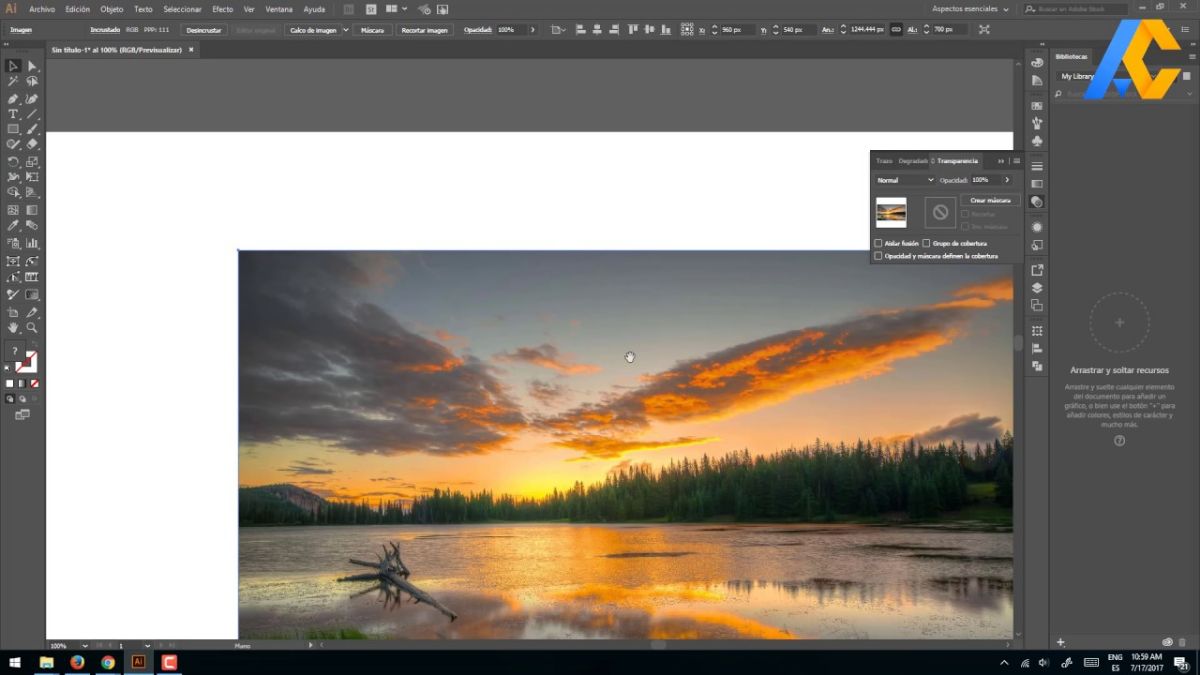
Šaltinis: vaizdo patarimai
Šis vaizdo apkarpymo būdas yra tolygus paprastesnis nei ankstesnis, nors tai neleidžia žaisti su formomis. Tai reiškia, kad jis leis jums sukurti stačiakampį ar kvadratą, bet nieko daugiau. Taigi visada galite jį derinti su ankstesniu.
Kokie yra žingsniai?
- Atidarykite „Illustrator“ ir vaizdą, kurį norite apkarpyti.
- Užveskite pelės žymeklį ant įrankio juostos „Pasirinkimas“, kuris rodomas „Illustrator“. Tai pirmasis mygtukas, pasirodantis kairėje.
- Spustelėkite paveikslėlį (tai įsitikinkite, kad jis pasirinktas, bet jei turite tik tą vaizdą, galite išsaugoti šį žingsnį.
- Viršutiniame skydelyje turėsite įrankį „Apkarpyti vaizdą“. Spustelėkite jį.
- Dabar galite gauti įspėjimą, kuriame sakoma: «Pjaunant susietą failą, įdėta originalo kopija. Šlapimo failas, esantis susietoje vietoje, nebus paveiktas “. Jums nereikia jaudintis, paspauskite Ok ir viskas. Jei negaunate įspėjimo, nieko neįvyksta, bet jūs turite įsitikinti, kad turite originalios nuotraukos ar atvaizdo kopiją, kas gali atsitikti.
- Dabar pamatysite vaizdą, apsuptą nenutrūkstamais kraštais, kuriuos galėsite vilkti, padaryti mažesnius ir pan. Tokiu atveju jūs turite pakoreguoti norimą vaizdą tame stačiakampyje ar kvadrate, nes tai bus tai, kas liks iš vaizdo. Viskas, kas yra už jos ribų, bus ištrinta.
- Kai jau atliksite pjūvį, tiesiog spustelėkite viršuje esantį mygtuką Taikyti arba „Enter“.
- Ir viskas, jūs turėsite vaizdą apkarpytą ir paruoštą paskelbti ar naudoti kur tik norite. Dabar jūs taip pat galite sušvelninti kraštus ar net naudoti figūrą, kad nupjautumėte ką nors kitą.
O jei norėčiau iš nuotraukos iškirpti figūrą?
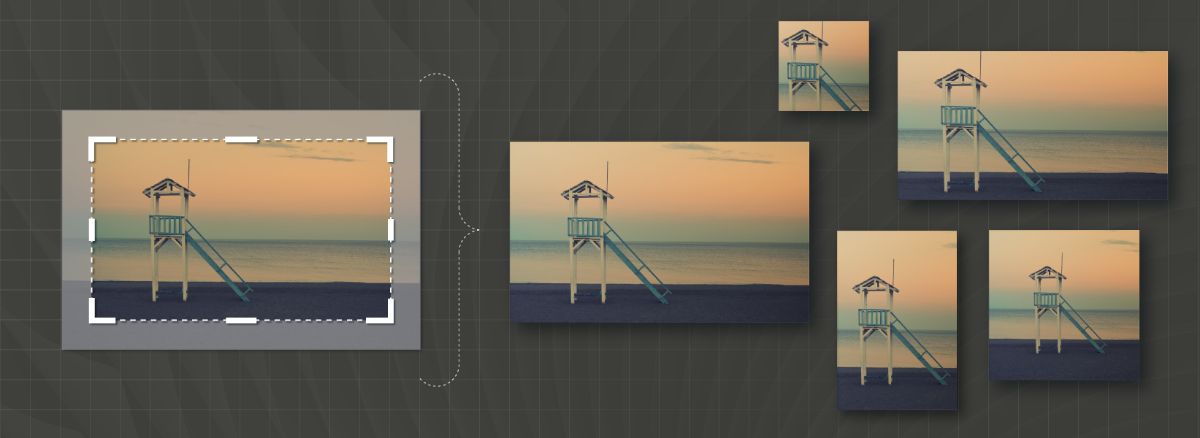
Šaltinis: „Adobe“
Įsivaizduokite, kad turite tobulą nuotrauką. Bet pasirodo, kad iš tos nuotraukos norite tik vieno objekto, viso kito, ko nenorite ar nereikia. Kai reikia apkarpyti, beveik neįmanoma atsikratyti viso fono, neprarandant dalies norimo objekto. Bet yra būdas tai padaryti.
Čia mes suteikiame jums šiuos veiksmus:
- Atidarykite „Illustrator“ ir norimą vaizdą.
- Pasirinkę paveikslėlį, kairiajame įrankių juostoje spustelėkite įrankį «Rašiklis». Dabar jūsų kursai taps tam tikru rašikliu.
- Spustelėkite tašką paveikslėlyje, kurį norite apkarpyti. Žinoma, jo kontūro taške (rekomenduojame palikti šiek tiek vietos, kad nenupjautumėte to, ko neturėtumėte).
- Dabar turėsite kontūruoti aplink objektą, kurį norite iškirpti, kol vėl pasieksite pradinį tašką.
- Galiausiai paspauskite „Object / Clipping Mask / Create“. Ir jūs turėtumėte gauti vaizdą, kurį norėjote apkarpyti. Taip, jūs galite pamatyti tam tikrą foną, bet jis bus minimalus, ir jūs visada galite sušvelninti kontūrą, kad jis nebūtų toks pastebimas.